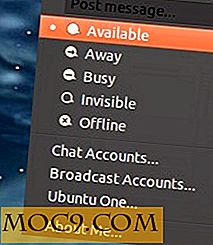טריקים שימושיים של Excel זה להרשים את הבוס שלך
Microsoft Excel היא תוכנה פופולרית מאוד בקרב משתמשים מקצועיים ויומיומיים. מה שאתה לא יכול לדעת הוא ש- Excel יכול לעשות הרבה יותר ממה שאתה חושב. אתה יכול להיות פסיחה על כמה פונקציות גדולות ולא להיות מודעים לכך. העצות הבאות יסייעו לך לבצע משימות מהר יותר ולהרשים אחרים בתהליך.
לחסל תאים ריקים
אם אתה עובד עם מסמך Excel עם המון נתונים של Excel, זה טריק שווה לנסות. בחר בעמודה או בשורה עם החסר ולחץ על Ctrl + G.

כאשר החלון מופיע, לחץ על כפתור "מיוחד" ובחר בחסר. לחץ על Ctrl +, ולאחר מכן על "Shift cells up" (אישור).
שנה את גודל השורות והעמודות
גודל התאים ב- Excel לא תמיד יהיה אחד שאתה צריך. אם עליך להתאים את הגודל, בחר את השורה או העמודה שברצונך לשנות ובחר בכרטיסייה דף הבית.

לחץ על "תבנית" אפשרות ולחץ על "שורה גובה" כדי להפוך את התא גבוה. כדי להפוך את התא הרחב יותר, לחץ על "רוחב עמודה" והזן את המדידה שאתה צריך.
הוספה והסרה של עמודות, שורות או תאים
עם הפקודות "הוספה" ו"הסרה ", תוכל להוסיף או למחוק שורות, תאים או עמודות רבים ככל שתרצה. בפינה השמאלית העליונה של המסך תראה את האפשרויות "הוספה" ו"הסרה ".

השתמש בעיצוב מותנה
באמצעות עיצוב מותנה ניתן להדגיש או לשנות את צבע התאים בהתאם לערכם. כדי לנסות, בחר את העמודה שאתה הולך לעצב ולחץ על "עיצוב מותנה" אפשרות. בחר באפשרות "הדגש כללי תא" מהתפריט הנפתח ובחר "ערכים כפולים".

יצירת אלכסון כמו כל תא
ייתכן שיהיה עליך ליצור קו אלכסוני, ואת החדשות הטובות הן שזה קל ליצור. לחץ על "דף הבית -> גופן -> גבולות נוספים". תראה אפשרויות שונות, אבל זה ייתן לך את קו אלכסוני הוא אחד הממוקם בפינה השמאלית התחתונה. לחץ על זה כדי לשמור את האפשרויות שלך. אתה צריך להיות קו אלכסוני שלך אחרי זה.

הסתרת נוסחאות שלך
אם תלחץ על החלק העליון של אזור התצוגה המקדימה שליד הלחצן פונקציה, תוכל לראות את הנוסחה. זה תכונה שימושית אבל אחד מבולגן אם אתה מתמודד עם נוסחה מסובכת. כדי לנקות את הדברים קצת אתה יכול להסתיר את הנוסחה שלך על ידי לחיצה על התא שיש לו את הנוסחה.
לחץ לחיצה ימנית ובחר "תבנית." עבור "הגנה" ולחץ על "תיבת מוסתר" אפשרות. לחץ על אישור כדי לשמור את בחירתך. זכור כי זה לא מספיק כדי להגן על המסמך שלך מאחרים.

כדי להוסיף סיסמה למסמך Excel, עבור לכרטיסייה סקירה ולחץ על "הגנה על גיליון". צור את הסיסמה שלך וצפה כיצד הנוסחה שלך נעלמת.
המרת שורות שלך לתוך עמודות ו סגן Versa
זהו טיפ שימושי של Excel אם השורות שלך ארוכות מדי, ואתה רוצה שהמסמך שלך ייראה מאורגן יותר. בחר והעתק את התאים שברצונך לארגן. לחץ על התא שבו אתה רוצה למקם את הנתונים ולחץ באמצעות לחצן העכבר הימני כדי לבחור "הדבקה מיוחדת."

כאשר מופיע החלון החדש, בחר באפשרות "Transpos" ולחץ על אישור.

שמור תרשימים כתבניות
אם אתה גאה בתרשים שיצרת, שמור אותו! אתה יכול לעשות זאת על ידי לחיצה ימנית על התרשים, ואתה אמור לראות את "שמור כתבנית" אפשרות. אפשרות זו תחסוך לך זמן יקר במסמך הבא שלך.

קיצורי מקלדת של Excel
- Ctrl + - - מחיקת אפשרויות להופיע
- Ctrl + A - בחירת כל הנתונים שלך
- Shift + Space bar - בחירת התאים שבהם אתה משתמש כעת
- Ctrl + V- הדבקת מה שהעתקת
- Ctrl + Space Space - בחירת העמודה של התא שבו אתה משתמש
- Ctrl + End - עובר לתא האחרון עם נתונים
- Ctrl + חץ למטה - עובר לתא האחרון של העמודה שבה אתה משתמש
- Ctrl + Home - בחירת התא הראשון עם הנתונים
- Ctrl + חץ למעלה - עובר לתא הראשון של העמודה שבה אתה משתמש כעת
העתק במהירות נוסחה
כדי להעתיק נוסחה במהירות, מקם את הסמן בפינה השמאלית התחתונה שמכיל את התא שברצונך להעתיק. הסמן יהפוך לסימן פלוס; כאשר הוא עושה, פשוט לחץ פעמיים כדי להעתיק.
לחסל שטח נוסף מכל תא
כדי להיפטר ממרחב נוסף זה, בחר את התא שבו הנוסחה שלך תופיע. סוג =trim(name of the cell) ולחצו על Enter. פקודה זו לא תסיר את המרווח בין האותיות.
טקסט לטור טור
טריק זה מקל עליך להפריד את הנתונים של תא בודד לתאים שונים. כדי להשתמש בטריק הזה עבור לכרטיסייה "נתונים" ובחר את העמודה שברצונך להפריד. לחץ על "טקסט לעמודות" ולאחר מכן לחץ על הבא. בחר את התווים שברצונך לפצל לעמודות על ידי מילוי התיבה שליד 'אחר'.

סיכום
Excel יכול להיראות כמו תוכנה מאיימת על כמה, אבל ברגע שאתה מקבל את לתלות את זה, זה לא כל כך קשה. מה טיפים של Excel אתה משתמש כדי להרשים את הבוס שלך? השאירו תגובה למטה והודעו לנו.

![סופר גמיש קובץ Synchronizer הוא כלי גיבוי חינם, עם תמיכה עבור Google Docs [Linux]](http://moc9.com/img/sffs-first-run.jpg)